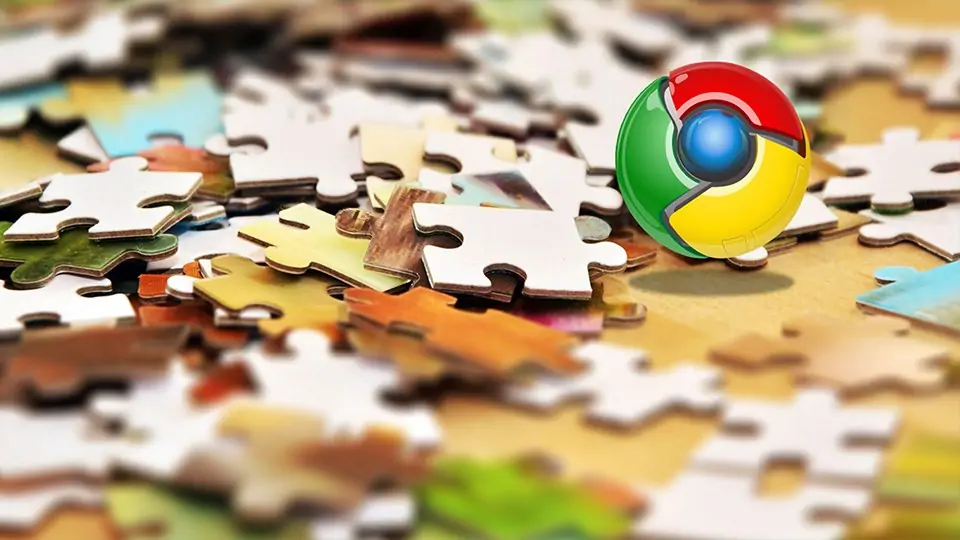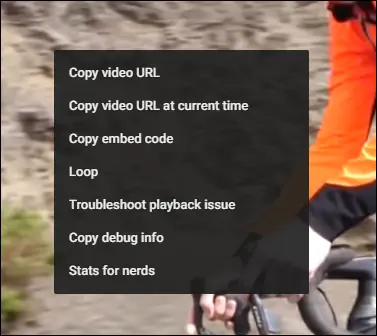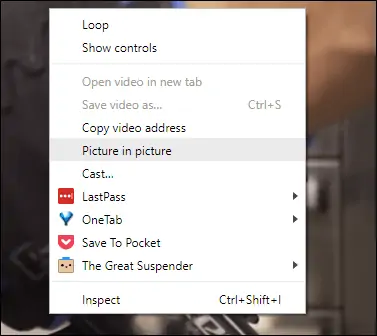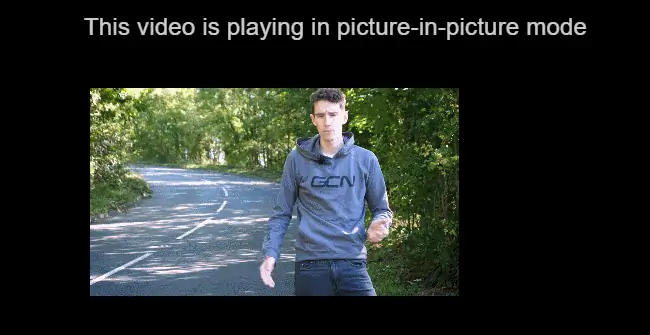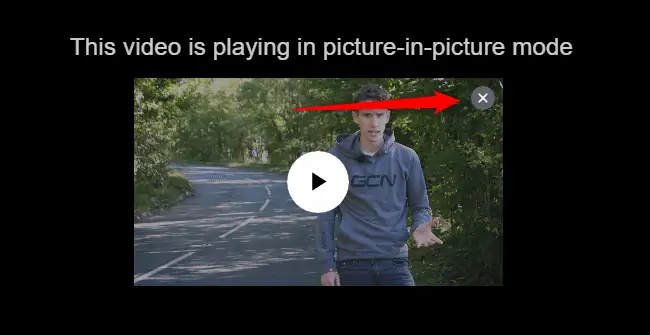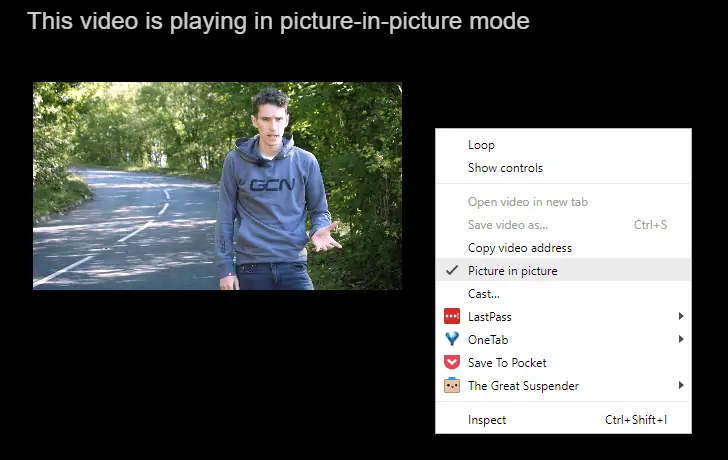قابلیت تصویر در تصویر یا PiP در مرورگر گوگل کروم نسخهی ۷۰ به عنوان یک ویژگی جدید و عمومی اضافه شده است. قبلاً این ویژگی به صورت آزمایشی در کروم اضافه شده بود اما اکنون عموم کاربران میتوانند ویدیوها را به صورت شناور در گوشهای از صفحه قرار داده و مشغول وبگردی در تبهای مختلف شوند. البته تمام سایتهای و ویدیوها از این ویژگی مفید Chrome پشتیبانی نمیکنند.
در ادامه با این قابلیت و روش استفاده از آن بیشتر آشنا میشویم.
قابلیت Picture-in-Picture کروم چیست؟
حالت تصویر در تصویر در تلویزیونها به این صورت است که میتوانید ویدیویی را به صورت شناور و کوچک در کنار صفحه قرار دهید و در پسزمینه مشغول استفادههای دیگر شوید و به عنوان مثال اپلیکیشنی را اجرا کنید یا سایتی را باز کنید و مقالهای را مطالعه کنید.
قابلیت تصویر در تصویر یا Picture-in-Picture مرورگر گوگل کروم نیز برای همین منظور طراحی شده است. کاربر میتواند ویدیویی را به صورت شناور مشاهده کند و همزمان تبهای مختلف و سایتهای مختلف را در بکگراند باز کند. ویدیو همواره روی تبهای دیگر قرار گرفته و در معرض دید است.
قابلیت تصویر در تصویر گوگل کروم در حال حاضر در نسخهی مخصوص ویندوز، مکاواس و لینوکس فعال است، البته اگر از آخرین نسخهی گوگل کروم استفاده کنید.
چگونه از PiP یا ویدیوی شناور در گوگل کروم استفاده کنیم؟
برای نمایش ویدیو به صورت شناور، میتوانید از برخی سایتها و سرویسهای استریم ویدیو استفاده کنید که نمونهی آن، یوتیوب گوگل است. در این سایت اگر روی ویدیوها راستکلیک کنید، منوی متفاوتی نمایان میشود:
بنابراین روی فضای خالی صفحه راستکلیک کنید تا منوی همیشگی گوگل کروم نمایش داده شود. در این منو روی گزینهی Picture in picture کلیک کنید.
به این ترتیب ویدیو از تب فعلی خارج شده و به صورت شناور درمیآید.
زمانی که حالت PiP فعال شد، پنجرهی پخش ویدیو در سایت یوتیوب سیاه و خالی میشود و عبارت The video is playing in picture-in-picture mode به معنی ویدیو در حال پخش به صورت تصویر در تصویر است، در آن قرار میگیرد، درست مثل تصویر فوق.
برای بستن پنجرهی شناوری که ویدیو در آن پخش میشود، کافی است به تب مربوط به ویدیو مراجعه کنید و روی دکمهی X در گوشهی بالای ویدیو کلیک کنید.
روش دیگر این است که روی پنجرهی شناور پخش ویدیو، دو بار راستکلیک کنید و گزینهی Picture in picture را انتخاب کنید تا تیک کنار آن حذف شود و در نتیجه ویدیو به صورت عادی در تب مربوطه قرار میگیرد.
در دیگر سایتهای پخش ویدیو بسته به اینکه طراح وب چه زمانی تغییرات لازم را پیادهسازی کند، باید صبر کنید تا قابلیت جدید کروم کاربردی شود. بدون وجود کدهای لازم در صفحهی پخش ویدیو، نمیتوانید ویدیوها را به صورت شناور و تصویر در تصویر پخش کنید.
howtogeekسیارهی آیتی